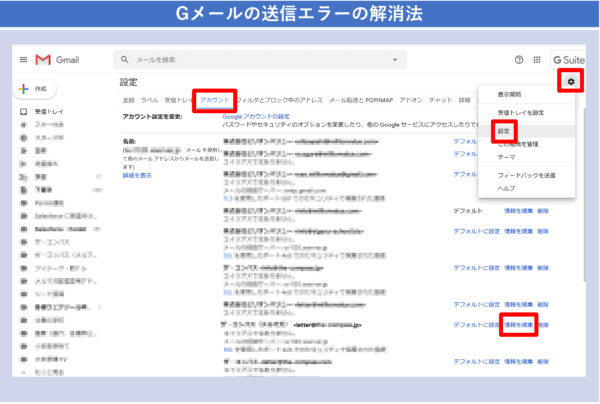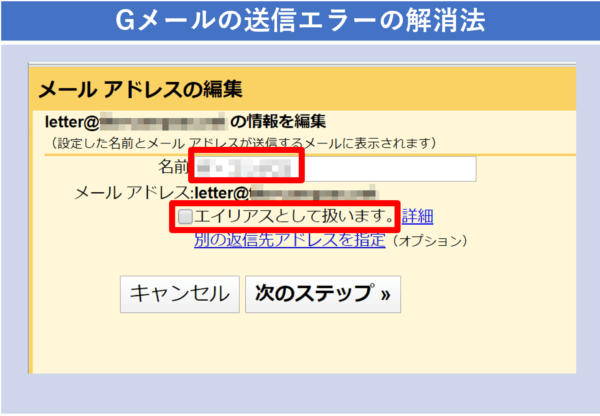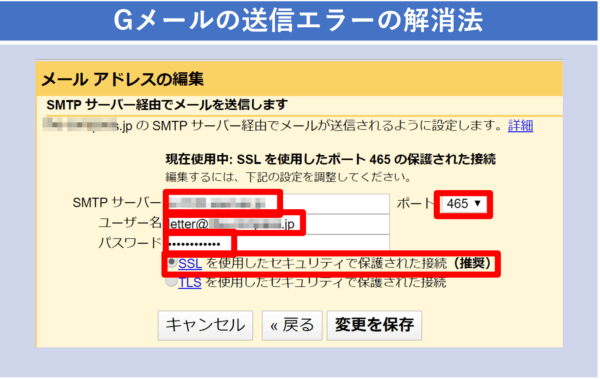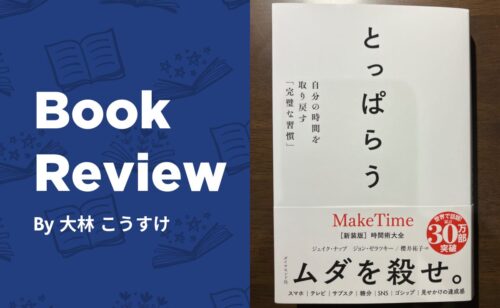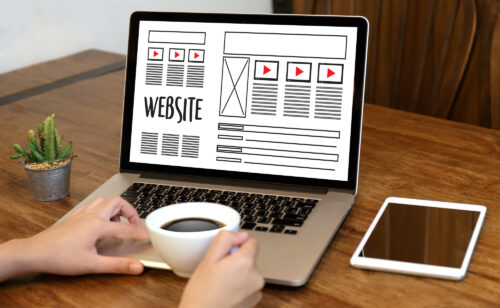![Gメールの送信エラー解消法:「[名前]の機能を使用して~」について](https://sigyou-school.biz/pre/wp-content/uploads/2020/05/gmail-error-namae-000.jpg)
Gメールに、独自ドメインのメールアドレスを設定しようとすると、以下のような送信エラーが出てくることがあります。
今日は、このエラーの解消方法をご紹介します。
送信エラーの原因は?
多くの場合、送信エラーの原因は、以下でも解説する「SMTPサーバー」の情報の入力間違いです。
SMTPサーバーの値を入力する時には、ご利用のレンタルサーバーのSMTP情報を間違いの無いように入力しましょう。
設定手順
Gmailの画面上で、「右上の歯車アイコン⇒設定⇒アカウント⇒エラーが発生しているメールアドレス右側にある”情報を編集”」をクリックします。
以下のような画面が出ますので、それぞれ以下のように入力し、「次のステップ」をクリックします。
以下のような画面が出ますので、それぞれ以下のように入力し、「変更を保存」をクリックします。
| SMTPサーバー | 後述の内容を参考に、ご入力下さい ※多くの場合、ここが送信エラーの原因です。 |
|---|---|
| ユーザー名 | お使いのメールアドレスを入力(~~@~~.com など) |
| パスワード | お使いのメールアドレスのパスワードを入力 |
| ポート | 「465」を選択 |
| チェックボックス | 「SSLを使用した~」をチェック ※「TLSを利用した~」に(推奨)と書かれている場合には、 「TLSを利用した~」にチェックでもOKです。 |
SMTPサーバーの入力内容について
※エックスサーバーをご利用の場合
エックスサーバーをご利用の場合、このSMTPサーバー名が古いものになっていることで、送信エラーになってしまうことがあります。
エックスサーバーは、以前まで、
●(サーバーID).xsrv.jp
というSMTPサーバー名だったのですが、その後、
●sv(ここに数字). xserver.jp ←エックスサーバーの管理画面で、「サーバー情報」を確認すれば、表示されます
というSMTPサーバー名に変更になりました。
そのため、SMTPサーバーの箇所には、
●sv(ここに数字). xserver.jp
を入力するようにしましょう。
※さくらサーバーをご利用の場合
さくらサーバーをご利用の場合には、このSMTPサーバー名の箇所には、「初期ドメイン( ●●●.sakura.ne.jp )」を入力することで、解消されるようです。
※その他のレンタルサーバーをご利用の場合
エックスサーバー以外のレンタルサーバーをご利用の場合には、そのレンタルサーバーのSMTP情報を再度ご確認いただき、間違いの無いように入力しましょう。
(上述のエックスサーバーのように、稀に、SMTPサーバー名が変更になっている場合もあります)
まとめ
いかがでしたでしょうか。
この設定で、あなたのGメール送信エラーが解消されますことを願っております。
あわせて、以下の記事もよく読まれています